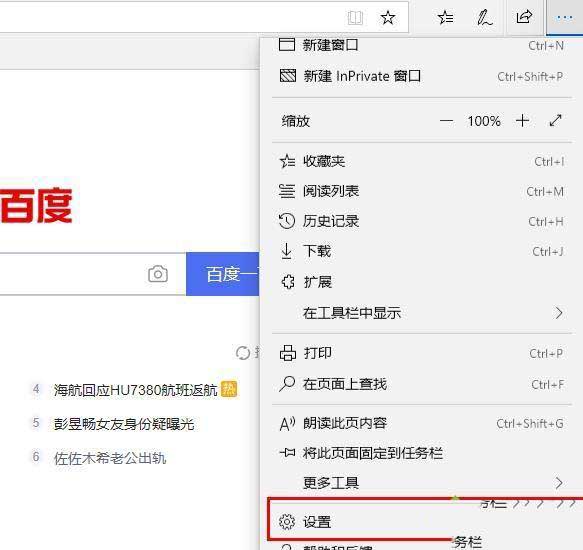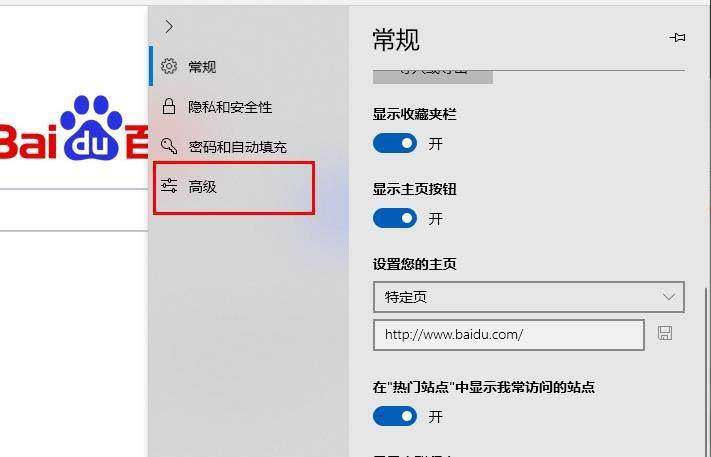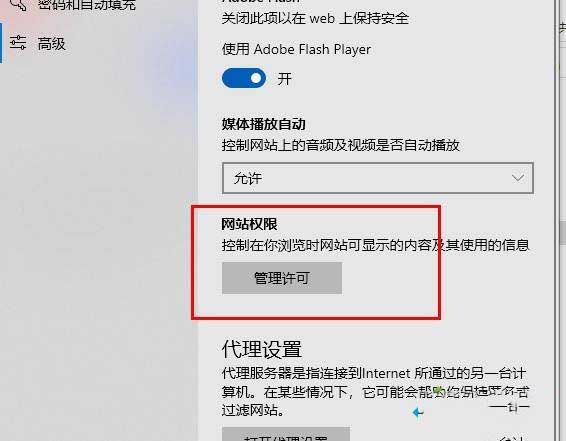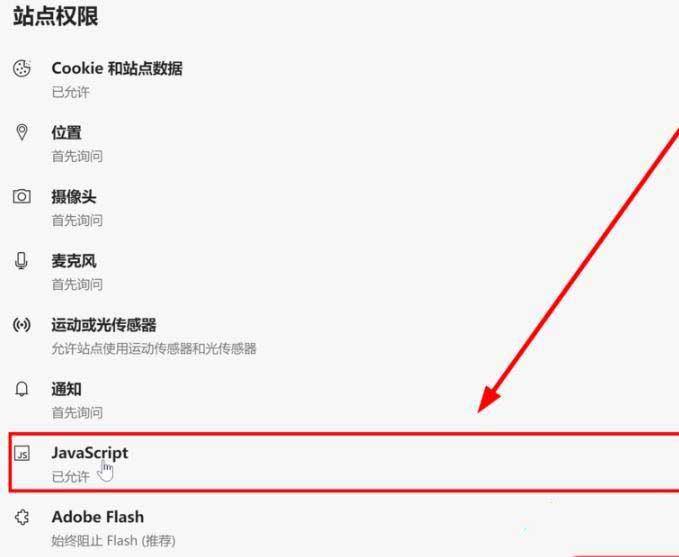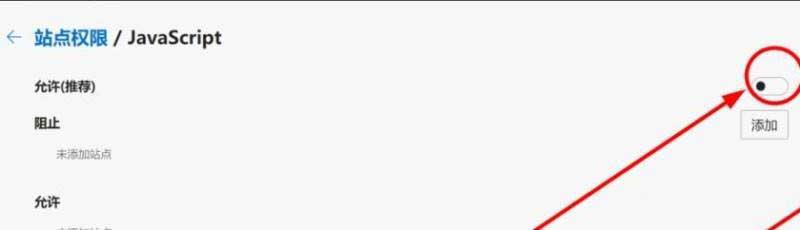相信很多用户都发现在更新完Edge浏览器之后发现js脚本使用起来非常的麻烦,这时候我们就需要去卸载掉Edge浏览器上的js脚本并禁用,不过很多用户却不清楚要如何禁用,那么遇到这种问题应该怎么办呢?下面就和小编一起来看看Edge禁用js脚本的方法吧。
Edge浏览器禁用js脚本的方法
1、打开浏览器,点击右上角的三个点,选择“设置”。
2、点击左侧任务栏的“高级”。
3、下拉找到“网站权限”并点击“管理许可”。
4、在“站点权限”中找到“Javascript”。
5、将其后面的开关关闭即可。
以上就是win10系统edge浏览器禁用js脚本的方法教程了。

 时间 2022-12-05 11:53:09
时间 2022-12-05 11:53:09 作者 admin
作者 admin 来源
来源